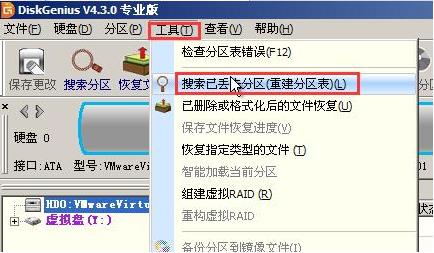重建分区表,图文详细说明diskgenius工具重建分区表的办法
发布时间:2021-05-07 文章来源:xp下载站 浏览:
|
U盘的称呼最早来源于朗科科技生产的一种新型存储设备,名曰“优盘”,使用USB接口进行连接。U盘连接到电脑的USB接口后,U盘的资料可与电脑交换。而之后生产的类似技术的设备由于朗科已进行专利注册,而不能再称之为“优盘”,而改称“U盘”。后来,U盘这个称呼因其简单易记而因而广为人知,是移动存储设备之一。现在市面上出现了许多支持多种端口的U盘,即三通U盘(USB电脑端口、iOS苹果接口、安卓接口)。 小伙伴你们知道吗?分区表是将大表的数据分成称为分区的许多小的子集。倘若硬盘丢失了分区表,数据就无法按顺序读取和写入,导致无法操作系统。那么,应该要如何重建分区表呢?接下来小编就将diskgenius重建分区表的使用方法分享给大家。 你们知道要如何使用diskgenius工具来进行重建分区表吗?不知道的话那么要不要来看看小编分享给你们所以diskgenius工具重建分区表的方法呢?想的话那就往下来看看吧。 1、将已经做好的u盘启动盘插入电脑USB接口,设置电脑从u盘启动 2、双击打开DiskGenius分区工具,点击“工具--搜索已丢失分区(重建分区表)”。
分区表示例1 3、点击“开始搜索”继续执行操作,如下图所示:
重建分区表示例2 4、在搜索过程中,程序会提示检测到的磁盘分区让用户选择保留或忽略,完成全盘搜索后,会弹出提示框,点击“确定”即可,对于检测到的分区如果要保存,则可以点击DiskGenius分区工具窗口中的“硬盘->保存分区表”。
重建示例3 U盘有USB接口,是USB设备。如果操作系统是WindowsXP/Vista/Win7/Linux/PrayayaQ3或是苹果系统的话,将U盘直接插到机箱前面板或后面的USB接口上,系统就会自动识别。 |
相关文章
本类教程排行
系统热门教程
本热门系统总排行